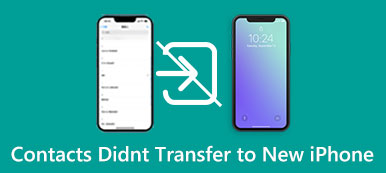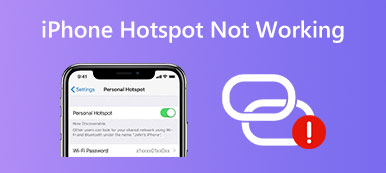Jos olet koskaan yrittänyt soittaa jollekin iPhonellasi ja törmännyt Viimeinen rivi ei ole enää saatavilla virheilmoitus, et ole yksin. Tämä turhauttava viesti voi näkyä Puhelin-sovelluksessa, kun yrität soittaa puhelun eSIM-kortilla. Tämä viesti tutkii tämän virheilmoituksen mahdollisia syitä ja antaa sinulle vianmääritysvaiheita, joita voit tehdä, kun iPhonesi sanoo, että viimeinen rivi ei ole enää saatavilla.

- Osa 1: Miksi iPhonen viimeinen rivi ei ole enää saatavilla?
- Osa 2: 10 pikakorjausta viimeiselle riville ei ole enää saatavilla
- Osa 3: Korjaa kaikki iPhone-ongelmat One-Solution-ohjelmistolla
- Osa 4: Usein kysytyt kysymykset viimeisestä rivistä eivät ole enää saatavilla
Osa 1: Miksi iPhonen viimeinen rivi ei ole enää saatavilla?
iPhone-käyttäjät voivat toisinaan kohdata virheilmoituksen, jossa sanotaan, että "Viimeinen rivi ei ole enää saatavilla", ja ihmetellä, mitä se tarkoittaa. Tyypillisesti tämä virhe ilmenee, kun SIM-oletusoperaattori ei tue VoLTE:tä (Voice over LTE), minkä vuoksi iPhone palaa automaattisesti takaisin 3G- tai 2G-verkkoon (joka ei tue VoLTE:tä) eikä pysty muodostamaan yhteyttä verkkoon viimeksi käyttämäsi linja. Tämän seurauksena näet "Viimeinen linja ei enää käytettävissä" -virheen, jonka jälkeen "Haluatko soittaa jäljellä olevalla linjalla?" kehote.
Jos käytät iPhonea, jossa on kaksois-SIM- tai eSIM-toiminto, et ehkä voi soittaa puhelua käyttämällä viimeisintä puheluhistoriaa (oletus- tai ensisijainen SIM-kortti). Sen sijaan sinua kehotetaan käyttämään jäljellä olevaa riviä (toissijaista SIM-korttia). Tätä tarkoittaa "Viimeinen rivi ei enää saatavilla" -virhe.
Osa 2: 10 pikakorjausta viimeiselle riville ei ole enää saatavilla
Kun olet oppinut, miksi "Viimeinen linja ei enää käytettävissä" -virhe tulee näkyviin, saatat haluta tietää, kuinka korjata se, jotta voit soittaa puheluita iPhonellasi normaalisti. Seuraavassa on joitain pikakorjauksia, joita voit yrittää korjata "Viimeinen rivi ei enää saatavilla" -virheen.
1. Tarkista Internet-yhteys
Varmista, että iPhonesi on yhteydessä Internetiin joko Wi-Fi:n tai matkapuhelindatan kautta. Voit tarkistaa tämän avaamalla verkkosivun tai käyttämällä toista sovellusta, joka vaatii Internet-yhteyden.
2. Kytke lentokonetila päälle ja pois päältä
Voit yrittää kytkeä lentokonetilan päälle ja pois päältä iPhonessasi korjataksesi "Last Line No Loner Available" -virheen. Avaa vain pyyhkäisemällä alas iPhonen näytön oikeasta yläkulmasta ohjauskeskus, napauta sitten Lentokonetila -painiketta, odota sekuntia, napauta painiketta uudelleen sammuttaaksesi sen.

3. Käynnistä iPhone uudelleen
Joskus iPhonen uudelleenkäynnistäminen voi ratkaista väliaikaiset ohjelmistohäiriöt. Voit kokeilla tätä menetelmää, kun et löydä, miksi puhelimesi sanoo Viimeinen rivi ei enää saatavilla.
4. Tyhjennä viimeaikainen puheluhistoria
Jos saat "Viimeinen linja ei enää käytettävissä" -virheilmoituksen, kun valitset "Viimeaikaiset"-luettelossasi olevan yhteystiedon tai numeron, poista numeroon liittyvä puheluloki ja yritä uudelleen. Jos huomaat, että virhe ilmenee kaikissa iPhonesi "Viimeisimmät"-luettelon numeroissa, tyhjennä sitten koko puheluhistoria.5. Poista Wi-Fi-puhelut käytöstä
Toinen kokeiltava nopea ratkaisu on Wi-Fi-puheluiden poistaminen käytöstä. Wi-Fi-puheluiden avulla voit soittaa ja vastaanottaa puheluita Wi-Fi-yhteyden kautta alueilla, joilla matkapuhelinverkon signaalinvoimakkuus on heikko, mutta se voi aiheuttaa ristiriitoja ja johtaa "Viimeinen linja ei enää käytettävissä" -virheeseen iPhonessa.
Voit poistaa Wi-Fi-puhelut käytöstä siirtymällä kohtaan Asetukset napauta Mobiili/mobiilidataja sitten Wi-Fi-puhelu. Sammuta nyt vieressä oleva kytkin Wi-Fi-puhelut tällä iPhonella.
6. Päivitä uusimpaan iOS-versioon
Varmista, että iPhonessasi on uusin iOS-versio. Jos päivitys on saatavilla, lataa ja asenna se.

7. Palauta verkkoasetukset
Verkkoasetusten palauttaminen voi ratkaista iPhonesi Internet-yhteyteen liittyvät ongelmat. Siirry kohtaan Asetukset app ja kosketa Nollaa verkkoasetukset alkaen asettaa uudelleen. Huomaa, että tämä poistaa Wi-Fi-salasanasi ja VPN-asetuksesi.
8. Poista automaattinen verkon valinta käytöstä
Avaa Asetukset sovellus, siirry kohtaan Huokoinen > Verkon valinta, sitten käännä automaattisesti pois päältä.
9. Aseta SIM-kortti uudelleen
Jos käytät fyysistä SIM-korttia oletuslinjana, voit poistaa sen ja asettaa sen sitten takaisin korjataksesi "Viimeinen linja ei enää saatavilla" -virheen.
10. Tarkista puhelinlinjan tila
Ota yhteyttä palveluntarjoajaasi varmistaaksesi, että puhelinlinjasi on aktiivinen ja hyvässä kunnossa. Jos linjasi on katkaistu, saatat joutua aktivoimaan uudelleen tai tilaamaan uuden palvelusopimuksen. Ja sinun tulee tarkistaa eSIM-korttisi mobiilidata. Muuten et ehkä voi soittaa puhelua.
Osa 3: Korjaa kaikki iPhone-ongelmat One-Solution-ohjelmistolla
Jos olet kokeillut kaikkia yllä esiteltyjä ratkaisuja, mutta et vieläkään pysty korjaamaan viimeistä riviä ei enää saatavilla -ongelmaa, voit Apeaksoft iOS System Recovery. Tämä ohjelmisto voi käsitellä kaikenlaisia iOS-järjestelmäongelmia. Se tukee kaikkia iPhone-malleja ja iOS-versioita ja voi palauttaa laitteen normaalitilaan muutamalla napsautuksella.

4,000,000 + Lataukset
Korjaa erilaisia iOS-järjestelmäongelmia, mukaan lukien viimeinen rivi ei enää käytettävissä -virhe, palautustila, DFU-tila, musta/sininen/valkoinen näyttö jne.
Tarjoa kaksi korjaustilaa helpojen tai monimutkaisten ongelmien ratkaisemiseksi.
Päivitä tai päivitä iOS saadaksesi iOS-laitteen eroon erilaisista virheistä.
Työskentele kaikkien iOS-järjestelmäversioiden ja iOS-laitemallien kanssa.
Noudata nyt alla olevaa opasta käyttääksesi Apeaksoft iOS System Recovery -ohjelmaa korjataksesi "Viimeinen rivi ei enää saatavilla" iPhonessasi.
Vaihe 1Liitä iPhone tietokoneeseen USB-kaapelilla ja käynnistä ohjelma. Klikkaa Aloita -painiketta aloittaaksesi sellaisten ongelmien havaitsemisen, jotka aiheuttavat sen, että viimeinen rivi ei ole enää saatavilla iPhonessa.

Vaihe 2Tunnistusprosessin jälkeen ohjelma näyttää tiedot iPhonestasi näytöllä. Voit ensin napsauttaa Ilmainen pikakorjaus -painiketta ratkaistaksesi "Viimeinen rivi ei enää saatavilla" -ongelman.

Vaihe 3Jos pikakorjaus ei riitä, voit napsauttaa Korjata -painiketta voit valita kahdesta laitteesi kiinnitystilasta: Standardi or Edistynyt tila. Voit käyttää niitä erilaisten iOS-ongelmien ratkaisemiseen.

Vaihe 4Tietosi säilyvät, jos napsautat Vakio-tila -painiketta. Ja voit napsauttaa Vahvistaa -painiketta aloittaaksesi joidenkin yksinkertaisten ongelmien korjaamisen iPhonessasi.

Vaihe 5Jos vakiotila ei pystynyt korjaamaan "Viimeinen rivi ei enää saatavilla" -virhettä iPhonessasi, voit kääntyä Edistynyt tila. Muista kuitenkin, että tämä tila poistaa kaikki iOS-laitteen tiedot. Jos voit hyväksyä tämän tuloksen, voit tehdä varmuuskopion tärkeistä tiedoista iPhonessasi ja käyttää sitten Edistynyt tila korjataksesi "Viimeinen rivi ei enää saatavilla" -virheen.
Kun olet siirtynyt lisätilaan, valitse sopiva laiteohjelmisto ladattavaksi iOS-laitteesi tyypin ja mallin mukaan ja suorita korjaus loppuun noudattamalla näytön ohjeita.

Osa 4: Usein kysytyt kysymykset viimeisestä rivistä eivät ole enää saatavilla
Kysymys 1. Voinko estää viimeinen rivi ei enää käytettävissä -virheen iPhonessani?
Ei. Vaikka et ehkä pysty estämään viestin näkymistä, voit varmistaa, että puhelinlinjasi on aktiivinen ja verkkoyhteytesi on kiinteä ja vakaa. Voit myös pitää iPhone-ohjelmistosi ajan tasalla ja kuunnella puheluita huolellisesti ei soittajan tunnusta iPhonessasi.
Kysymys 2. Voinko silti soittaa, jos näen Viimeinen linja ei enää käytettävissä -viestin?
Joo. Voit silti soittaa puheluita käyttämällä iPhonesi tarjoamaa vaihtoehtoista puhelinlinjaa. Jos verkossa tai puhelinlinjassa on kuitenkin ongelma, et ehkä voi soittaa puheluita.
Kysymys 3. Koskeeko viesti Viimeinen linja ei enää saatavilla vain puheluita?
Ei, tämä viesti voi näkyä myös, kun yrität lähettää tekstiviestejä tai käyttää muita puhelimeen liittyviä ominaisuuksia iPhonessasi, kuten FaceTimea tai iMessagea.
Kysymys 4. Kuinka vaihdan ensisijaista linjaa iPhonessani?
Voit muuttaa iPhonen ensisijaista riviä seuraavasti:
Vaihe 1. Avaa "Asetukset"-sovellus iPhonessa. Vieritä sitten alas ja napauta "Puhelin" (tai "Mobiilidata", jos haluat vaihtaa ensisijaisen tiedonsiirron riviä).
Vaihe 2. Etsi vaihtoehto nimeltä "Ensisijainen" tai "Preferred Line" (tarkka sanamuoto voi vaihdella iPhonen mallin ja operaattorin mukaan).
Vaihe 3. Napauta ensisijaista linjaa ja valitse haluamasi linja tai SIM-kortti, jonka haluat asettaa ensisijaiseksi tai ensisijaiseksi linjaksi.
Vaihe 4. Tallenna muutokset poistumalla asetuksista tai napauttamalla "Valmis"-painiketta pyydettäessä.
Huomaa, että vaihtoehto halutun linjan vaihtamiseen saattaa olla käytettävissä vain, jos iPhonessasi on useita aktiivisia puhelinlinjoja tai SIM-kortteja, kuten kahden SIM-kortin iPhoneissa. Jos et näe vaihtoehtoa, se voi johtua siitä, että iPhonesi ei pysty käyttämään useita linjoja tai operaattorisi ei tue tätä ominaisuutta.
Kysymys 5. Miksi iPhonessani lukee SOS?
Applen mukaan, jos näet tilapalkissa SOS tai "Vain SOS", laitteesi ei ole yhteydessä verkkoon, mutta voit silti soittaa hätäpuheluita. Saat lisätietoja syystä ja sen korjauksista lukemalla tämän viestin: Miksi iPhone sanoo SOS vain iPhonessa ja kuinka korjata ongelma?.
Yhteenveto
Yhteenvetona voidaan todeta, että Viimeinen rivi ei ole enää saatavilla iPhonen Puhelin-sovelluksen virheilmoitus voi olla turhauttava ongelma. Tässä artikkelissa kuvattujen vianmääritysvaiheiden avulla voit kuitenkin korjata ja estää ongelman puhelu epäonnistui iPhonessa ongelma toistumasta. Jos sinulla on edelleen ongelmia näiden vaiheiden kokeilun jälkeen, älä epäröi ladata Apeaksoft iOS System Recovery -sovelluksen. Tämä ohjelmisto voi nopeasti ratkaista iPhonen viimeinen rivi ei enää saatavilla -ongelman ja muita iOS-järjestelmäongelmia.



 iPhone Data Recovery
iPhone Data Recovery iOS-järjestelmän palauttaminen
iOS-järjestelmän palauttaminen iOS-tietojen varmuuskopiointi ja palautus
iOS-tietojen varmuuskopiointi ja palautus iOS-näytön tallennin
iOS-näytön tallennin MobieTrans
MobieTrans iPhone Transfer
iPhone Transfer iPhone Eraser
iPhone Eraser WhatsApp-siirto
WhatsApp-siirto iOS-lukituksen poistaja
iOS-lukituksen poistaja Ilmainen HEIC-muunnin
Ilmainen HEIC-muunnin iPhonen sijainnin vaihtaja
iPhonen sijainnin vaihtaja Android Data Recovery
Android Data Recovery Rikkoutunut Android Data Extraction
Rikkoutunut Android Data Extraction Android Data Backup & Restore
Android Data Backup & Restore Puhelimen siirto
Puhelimen siirto Data Recovery
Data Recovery Blu-ray-soitin
Blu-ray-soitin Mac Cleaner
Mac Cleaner DVD Creator
DVD Creator PDF Converter Ultimate
PDF Converter Ultimate Windowsin salasanan palautus
Windowsin salasanan palautus Puhelimen peili
Puhelimen peili Video Converter Ultimate
Video Converter Ultimate video Editor
video Editor Screen Recorder
Screen Recorder PPT to Video Converter
PPT to Video Converter Diaesityksen tekijä
Diaesityksen tekijä Vapaa Video Converter
Vapaa Video Converter Vapaa näytön tallennin
Vapaa näytön tallennin Ilmainen HEIC-muunnin
Ilmainen HEIC-muunnin Ilmainen videokompressori
Ilmainen videokompressori Ilmainen PDF-kompressori
Ilmainen PDF-kompressori Ilmainen äänimuunnin
Ilmainen äänimuunnin Ilmainen äänitys
Ilmainen äänitys Vapaa Video Joiner
Vapaa Video Joiner Ilmainen kuvan kompressori
Ilmainen kuvan kompressori Ilmainen taustapyyhekumi
Ilmainen taustapyyhekumi Ilmainen kuvan parannin
Ilmainen kuvan parannin Ilmainen vesileiman poistaja
Ilmainen vesileiman poistaja iPhone-näytön lukitus
iPhone-näytön lukitus Pulmapeli Cube
Pulmapeli Cube